微星主板进入主板设置u盘启动项
是微星主板进入主板设置U盘启动项的详细说明:

准备工作
-
制作U盘启动盘:使用如“系统之家装机大师”等工具,将U盘制作成PE启动盘。
-
插入U盘:将制作好的U盘插入电脑主机后面的USB插口处,建议不要使用USB延长线连接U盘。
进入BIOS设置
-
重启电脑:按下电脑电源按钮,启动电脑。
-
进入BIOS:当看到微星logo时,迅速按下Del键或Delete键,进入BIOS设置界面,部分微星主板可能支持其他快捷键进入BIOS,如F2等,具体可参考主板说明书。
设置U盘启动项
-
切换语言(可选):在BIOS界面中,点击右上角的语言栏,可将语言更改为中文,方便操作。

-
找到启动选项:移动鼠标点击 “SETTINGS”,然后通过 “↑↓” 键将光标移至 “启动” 项并回车,打开开机配置界面。
-
选择U盘启动:在启动选项优先级中,将光标定位到第一启动项处,此时显示的是硬盘或其他设备,回车后,在启动项列表中找到带有UEFI前缀或USB开头的U盘选项,然后回车确认,若启动模式为Legacy+UEFI兼容,有仅Legacy选项则选Legacy;若没有也不影响。
-
保存并退出:按下F10键保存设置,然后退出BIOS,电脑将自动从U盘启动。
相关问题与解答
-
问题:按Del键无法进入BIOS怎么办?
解答:可能是按键速度不够快或按键不正确,确保在看到微星logo时迅速按下Del键,如果仍然无法进入,可以尝试其他进入BIOS的快捷键,如F2等,具体可参考主板说明书,检查键盘是否正常工作。

-
问题:设置U盘启动后,电脑还是从硬盘启动怎么办?
解答:首先检查U盘启动盘是否制作成功,可尝试重新制作U盘启动盘,然后再次进入BIOS,确认U盘启动项已设置为第一启动项,并且保存了设置。
版权声明:本文由 芯智百科 发布,如需转载请注明出处。





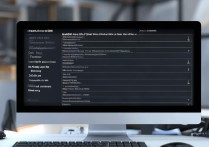

 冀ICP备2021017634号-12
冀ICP备2021017634号-12
 冀公网安备13062802000114号
冀公网安备13062802000114号